સામગ્રીઓનું કોષ્ટક
આ લેખમાં, આપણે શીખીશું કે તારીખને મહિનામાં કેવી રીતે કન્વર્ટ કરવી & વર્ષ વધુ l માં. કેટલીકવાર આપણે દિવસની ગણતરી તારીખ & માત્ર મહિનો & દ્રશ્ય સુવિધા માટે વર્ષ . આ વાંચીને આપણે શીખીશું કે કેટલાંક સૂત્રો & ફોર્મેટ ફીચર્સ .
ધારો કે અમારી પાસે કૉલમ C માં DoB સાથે ઘણા કર્મચારીઓનો ડેટાસેટ છે. હવે અમે મહિનો ધરાવતા તારીખ ને રૂપાંતર & વર્ષ ફક્ત અમારી સુવિધા માટે. હવે હું તમને Excel માં આ કેવી રીતે કરવું તે બતાવીશ.
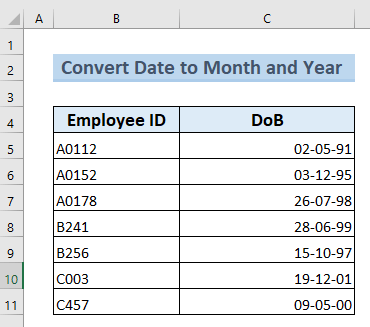
પ્રેક્ટિસ વર્કબુક ડાઉનલોડ કરો
કન્વર્ટ તારીખથી મહિનો અને વર્ષ.xlsx
એક્સેલમાં તારીખને મહિને અને વર્ષમાં રૂપાંતરિત કરવાની 4 સરળ રીતો
પદ્ધતિ 1. સંયુક્ત કાર્યોનો ઉપયોગ કરીને એક્સેલમાં તારીખને મહિનો અને વર્ષમાં કન્વર્ટ કરો & એમ્પરસેન્ડ
આ પદ્ધતિમાં, હું તમને બતાવીશ કે કેવી રીતે તારીખ ને મહિના માં રૂપાંતરિત કરવું & મહિનો , અને વર્ષ કાર્યો અને એમ્પરસેન્ડ (&) નો ઉપયોગ કરીને Excel માં વર્ષ .
પગલાઓ:
- પ્રથમ, આપણે એક સેલ પસંદ કરવો પડશે જ્યાં આપણે મહિનાને અલગ કરીશું મહિનાના ફોર્મ્યુલા નો ઉપયોગ કરીને.
- મેં સેલ D5 પસંદ કર્યો છે જ્યાં હું સેલ C5 નું મહિનો મૂલ્ય અલગ કરીશ .
- હવે સૂત્ર ટાઈપ કરો.
=MONTH(C5) 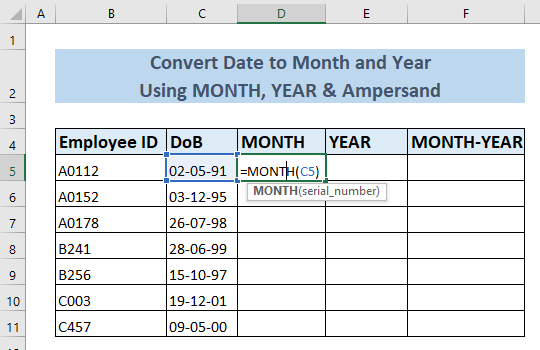
- ENTER દબાવા પર આપણે સેલ D5 માં 5 શોધીશું જે છે સેલ C5 નું મહિનો મૂલ્ય.

- હવે ફિલ હેન્ડલ<2 નો ઉપયોગ કરીને> હું મહિના કૉલમ ના બાકીના સેલ્સ ને ઓટોફિલ કરીશ.

- હવે આપણે YEAR ફંક્શન નો ઉપયોગ કરીને વર્ષ ને તારીખ થી અલગ કરીશું.
- સેલ E5 I માં સેલ C5 નું વર્ષ મૂલ્ય ધરાવવા માંગો છો.
- હું નીચેનું સૂત્ર અહીં ટાઇપ કરીશ.
=YEAR(C5) 
- આ અમને સેલ C5 નું વર્ષ મૂલ્ય આપશે.
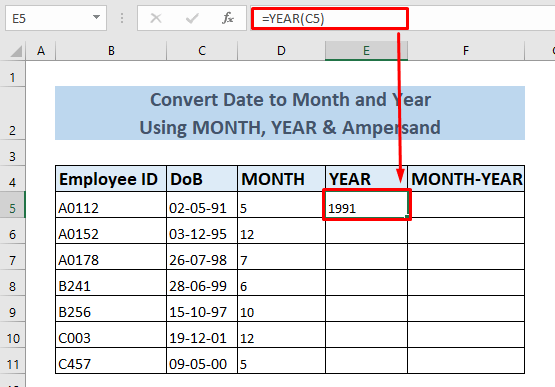
- હવે વર્ષ <1 ના બાકીના કોષો માટે ઓટોફિલ નો ઉપયોગ કરો>કૉલમ .
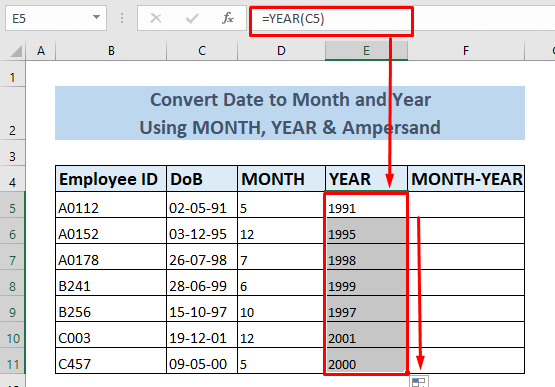
- હવે જોડાવા માટે મહિનો & પંક્તિ 5 ની તારીખ અમે એમ્પરસેન્ડ (&) પ્રતીક નો ઉપયોગ કરીશું.
- સેલ F5 પસંદ કરો સૂત્ર ટાઈપ કર્યું.
=D5&”/”&E5
- જો કોઈ અન્ય વિભાજક<2 નો ઉપયોગ કરવો હોય> જેમ કે '-' , પછી ફોર્મ્યુલાને બદલે “-” ટાઈપ કરો.
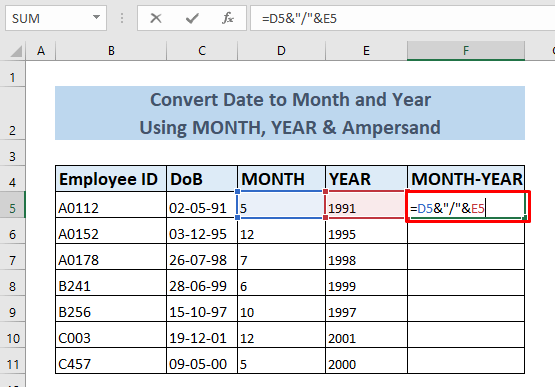
- હવે ઉપરોક્ત સૂત્ર મહિનો અને amp; વર્ષ મૂલ્યમાં વિભાજક છે.
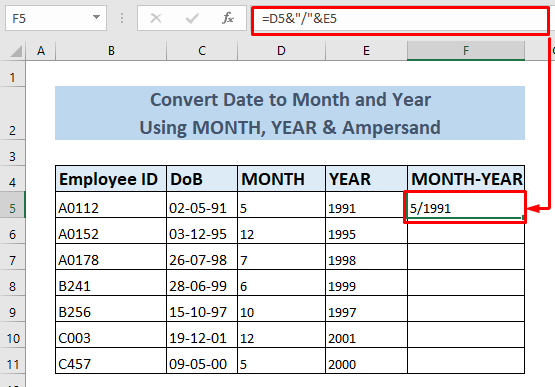
- હવે ઓટોફિલ સુવિધાનો ઉપયોગ કરીને અમારી પાસે અમારી તારીખ રૂપાંતરિત ને મહિના & વર્ષ .

- જો તમે માંથી કોઈપણ કોષ કાઢી નાખો કૉલમ C , D & E ; તમે કૉલમ F માં મૂલ્ય ગુમાવશો.
- તેથી કૉલમનું મૂલ્ય રાખોF પહેલા અકબંધ કોપી આખી કૉલમ .
- પછી એ જ પર પેસ્ટ કરો મૂલ્યો વિકલ્પનો ઉપયોગ કરો. કૉલમ પર જમણું-ક્લિક કરવાથી માઉસ .
- આ રીતે આપણે અન્ય કૉલમ્સ & મહિના-વર્ષના કૉલમ માં રૂપાંતરિત તારીખ છે.

વધુ વાંચો: કેવી રીતે કન્વર્ટ કરવું Excel માં તારીખથી દિવસની તારીખ (4 પદ્ધતિઓ)
પદ્ધતિ 2. એક્સેલમાં તારીખ મહિના અને વર્ષમાં કન્વર્ટ કરવા માટે સંયુક્ત કાર્યોનો ઉપયોગ કરીને
લેખના આ ભાગમાં, આપણે કરીશું તારીખને ને મહિના માં કેવી રીતે રૂપાંતરિત કરવું તે જાણો & મહિનો , વર્ષ &નો ઉપયોગ કરીને એક્સેલ માં વર્ષ CONCAT કાર્યો .
પગલાઓ:
- <1 માંથી પગલાઓ અનુસરો>પદ્ધતિ 1 થી ભરો મહિનો & વર્ષ કૉલમ .
- હવે સેલ F5 પસંદ કરો જ્યાં તમે મહિના માં જોડાવા માટે CONCAT ફોર્મ્યુલા લાગુ કરવા માંગો છો. YEAR કૉલમ .

- નિમ્નલિખિત CONCAT સૂત્ર.
=CONCAT(D5,"-",E5)
- તમારા ઇચ્છિત વિભાજક ને “ “ચિહ્નો ની વચ્ચે મૂકો.

- તે મહિનો પરત કરશે & વર્ષ મૂલ્યમાં વિભાજક છે.

- હવે ઓટોફિલ સુવિધાનો ઉપયોગ કરીને અમારી પાસે અમારી રૂપાંતરિત તારીખ મહિનો & વર્ષ .

- હવે જો તમે ડિલીટ મહિનો & ; YEAR કૉલમ & ફક્ત કૉલમ MONTH-YEAR રાખો, પદ્ધતિ 1 માં દર્શાવેલ પ્રક્રિયાઓ અનુસરો.
વધુ વાંચો: એક્સેલ ફોર્મ્યુલા વર્તમાન મહિના અને વર્ષ માટે (3 ઉદાહરણો)
સમાન વાંચન:
- તારીખને dd/mm/yyyy માં કેવી રીતે કન્વર્ટ કરવી એક્સેલમાં hh:mm:ss ફોર્મેટ
- એક્સેલમાં મહિનાના નામમાંથી મહિનાનો પહેલો દિવસ મેળવો (3 રીતે)
- છેલ્લું કેવી રીતે મેળવવું એક્સેલમાં પાછલા મહિનાનો દિવસ (3 પદ્ધતિઓ)
- 7 અંકની જુલિયન તારીખને Excel માં કૅલેન્ડર તારીખમાં કન્વર્ટ કરો (3 રીતો)
- કેવી રીતે CSV (3 પદ્ધતિઓ)માં ઑટો ફોર્મેટિંગ તારીખોમાંથી એક્સેલને રોકો
પદ્ધતિ 3. ટેક્સ્ટ ફંક્શન સાથે એક્સેલમાં તારીખને મહિનો અને વર્ષમાં કન્વર્ટ કરો
આ પદ્ધતિમાં, હું તમને બતાવશે કે કેવી રીતે તારીખને રૂપાંતરિત કરવું થી મહિના & TEXT ફંક્શન નો ઉપયોગ કરીને Excel માં વર્ષ .
પગલાઓ:
- ટેક્સ્ટ ફંક્શન નો ઉપયોગ કરવા માટે પહેલા આપણે થોડા મહિનાઓ માટે થોડા ફોર્મેટ કોડ્સ શીખવાની જરૂર છે. વર્ષો .
- Excel માં, અમે વર્ષ દર્શાવવા માટે નીચેના મૂળભૂત ફોર્મેટ કોડ્સ નો ઉપયોગ કરી શકીએ છીએ. મહિનો .
વર્ષ કોડ્સ:
- yy – વર્ષનું બે-અંકનું વિઝ્યુલાઇઝેશન (ઉ.દા.
- m - મહિનાનું એક અથવા બે-અંકનું વિઝ્યુલાઇઝેશન (દા.ત.; 5 અથવા 11)
- mm – બે અંકમહિનાનું વિઝ્યુલાઇઝેશન (ઉદા. – આખા નામ સાથે રજૂ થયેલ મહિનો (દા.ત.: મે અથવા નવેમ્બર)
ચાલો શરૂઆતમાં એક સેલ પસંદ કરીએ જ્યાં આપણે સેલ C5 ની તારીખ ફોર્મેટ કરવા માંગીએ છીએ. ટેક્સ્ટ ફોર્મ્યુલા નો ઉપયોગ કરીને “m/yy” ફોર્મેટમાં.
- મેં સેલ D5 પસંદ કર્યું છે.

- હવે નીચે આપેલ ફોર્મ્યુલા ટાઈપ કરો.
=TEXT(C5,"m/yy")
- અહીં “/” તમારા ઇચ્છિત વિભાજક નો ઉપયોગ “ “ચિહ્નો ની વચ્ચે છે.
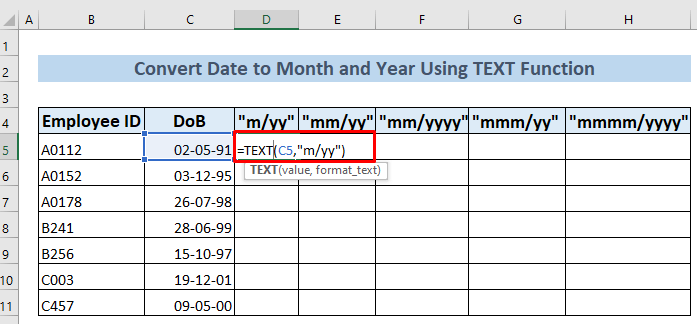
- તે મહિનો પરત કરશે & ઇચ્છિત ફોર્મેટમાં વર્ષ મૂલ્ય.

- હવે સમગ્ર કૉલમ માટે ઓટોફિલ નો ઉપયોગ કરો .
- પછી ટેક્સ્ટ ફોર્મ્યુલા ઉપર દર્શાવેલ યોગ્ય કોડ નો ઉપયોગ કરીને ટાઈપ કરવાથી આપણને મહિનો & અમારા ઇચ્છિત ફોર્મેટમાં વર્ષ રૂપાંતરિત )
પદ્ધતિ 4. એક્સેલમાં તારીખને મહિનો અને વર્ષમાં કન્વર્ટ કરવા માટે નંબર ફોર્મેટનો ઉપયોગ કરવો
આ પદ્ધતિમાં, આપણે શીખીશું કે કેવી રીતે તારીખને માં રૂપાંતરિત કરવું. 1>મહિનો & એક્સેલમાં નંબર ફોર્મેટિંગ સુવિધાનો ઉપયોગ કરીને વર્ષ કોષ અથવા કોષો જ્યાં તમે તમારી તારીખ ને ફોર્મેટ કરવા માંગો છો.
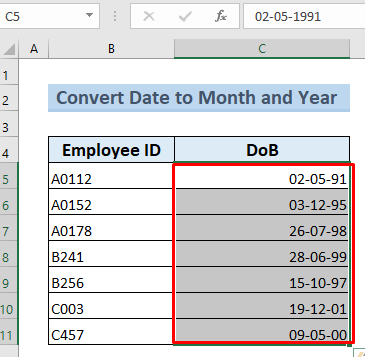
- પછી હોમ ટેબ >><1 ને અનુસરો>ફોર્મેટ >> કોષોને ફોર્મેટ કરો .

- કોષોને ફોર્મેટ કરો પર ક્લિક કરો. એક સંવાદ બોક્સ દેખાશે.
- હવે નંબર >> તારીખ ને અનુસરો.
- પછી સ્ક્રોલ કરો ટાઈપ બોક્સ દ્વારા & તમારું ઇચ્છિત ફોર્મેટ પસંદ કરો.
- અહીં મેં 'માર્ચ-12' ફોર્મેટ પસંદ કર્યું છે જેને 'મહિનાનું પૂરું નામ-વર્ષના છેલ્લા બે અંક'<તરીકે સમજાવી શકાય છે. 2.
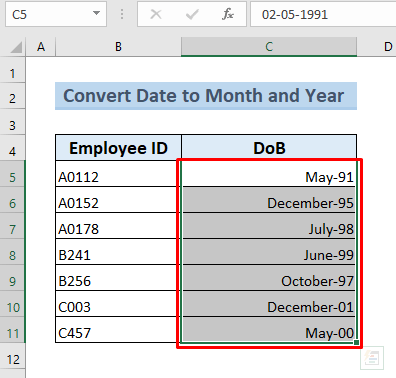
સંબંધિત સામગ્રી: એક્સેલ (8 પદ્ધતિઓ) માં તારીખને અઠવાડિયાના દિવસે કેવી રીતે રૂપાંતરિત કરવી
પ્રેક્ટિસ વર્કશીટ
અહીં મેં તમારા માટે પ્રેક્ટિસ વર્કશીટ આપી છે. તમે તેની સાથે પ્રયોગ કરી શકો છો & ઉપર દર્શાવેલ પદ્ધતિઓ શીખો. 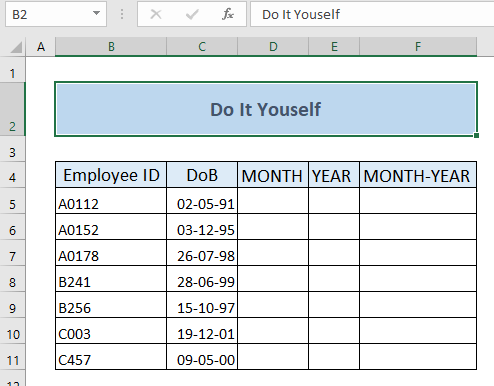
નિષ્કર્ષ
ઉપરનો લેખ વાંચીને, આપણે સરળતાથી શીખીશું કે કેવી રીતે તારીખ માટે મહિના માં રૂપાંતરિત કરવું. ; વર્ષ એક્સેલ માં & તે સરળ પદ્ધતિઓ તમારા ડેટાસેટને આરામદાયક બનાવશે & તમારું કામ સરળ કરો. આશા છે કે તમને આ લેખ વાંચવાનો આનંદ આવ્યો હશે. જો તમારી પાસે પ્રશ્નો હોય, તો કૃપા કરીને ટિપ્પણી કરવા માટે નિઃસંકોચ કરો.

